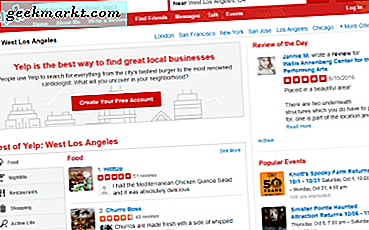Oavsett om du letar efter memes på Reddit eller läser en artikel om BuzzFeed, jag är säker på att du har sett GIF runt. Medan det är enkelt att skapa GIF-filer är det svårt att hitta en perfekt GIF-app. Det enda problemet med GIF är det storleken ökar avsevärt om GIF-filerna är längre. Jag har sammanställt en lista över de bästa GIF-apparna för Windows. Låt oss kolla upp det. Spoilers alla dessa appar är gratis och sätter inga vattenstämplar
Läsa:Bästa Gif Maker-appar för Android
Bästa GIF Maker-appar för Windows
1. SSuite GIF-animatör
SSuite GIF Animator är en enkel app som låter dig skapa GIF från bilder. För att komma igång, välj alla bilder (stöder PNG-, BMP- eller JPEG-format), importera dem i programvaran och skapa en GIF. Du kan justera intervallet mellan varje ram och justera storleken på utgångs-GIF. När du skapar GIF, se till att alla bilder har samma storlek för att undvika klippning av bilder.
Applikationen är gratis och är lämplig för avslappnade GIF-filer som inte kräver någon redigering.

Kolla in SSuite GIF Animator
2. Instagiffer
Den här nästa appen är en enkel GIF-skapare som gör GIF från YouTube-videor. Istället för att ladda ner YouTube-videon, klippa delen och sedan skapa en GIF kan du helt enkelt klistra in webbadressen och skapa högkvalitativa GIF. Till skillnad från GIFrun (liknande webbapp) har du inte en begränsning på 10 sekunder och du kan styra kvalitet, bildhastighet och bildtexter.
Instagraffer är gratis att ladda ner och har inga vattenstämplar.
Läsa:Bästa Gif Maker-appar för Android

Kolla in Instagiffer
3. Photoscape
Photoscape är ett kraftfullt fotoredigeringsprogram för Windows och visar sig, det låter dig också skapa GIF-filer. Till skillnad från SSuite GIF Animator-appen har den några redigeringsalternativ.
Du kan använda alla redigeringsverktyg för att förbereda bilderna innan du dumpar dem till GIF-skaparen. När alla bilder finns i GIF kan du se förhandsgranskningen och justera några parametrar. Du kan justera längden på en ram, lägga till övergångar och texter.
Photoscape är bra redigeringsprogram och du kan skapa anständiga GIF med det. Det är gratis att ladda ner i Microsoft Store. Den har också en Pro-version men du behöver inte den eftersom den inte erbjuder några GIF-relaterade funktioner.

Kolla in Photoscape
4. Giffing Tool
De två sista apparna var användbara om du redan hade bilder redo att konvertera till en GIF. Giffing Tool är lite annorlunda. Det påminner mig om snippverktyget. Det låter dig spela in Windows-skärmen och generera en GIF.
Kör bara applikationen, välj ett område på skärmen och träffa rekord. När du är klar trycker du på ESC-knappen på tangentbordet för att avsluta inspelningen. Det genererar en GIF och du kan använda den. Den enda förbehållet med denna programvara är att den inte har några inbyggda redigeringsverktyg så att du måste redigera GIF manuellt efter.
Giffing Tool är gratis och du kan använda det för att skapa GIF-filer av vad som helst på din Windows-skärm.

Kolla in Giffing Tool
5. Enkel GIF-animatör
Därefter är Easy GIF Animator ett kraftfullt GIF-verktyg som låter dig skapa GIF från grunden. Du kan helt enkelt starta ett projekt och börja skapa ram för ram. Den har några redigeringsverktyg som låter dig manipulera varje ram och du kan hålla allt separat. Du kan ändra storlek på din animering när som helst under produktionen. Du kan vända animering, justera duk, konvertera den till gråskala, kopiera ramar etc.
Skapa en GIF från en video är inbyggd i programvaran. Det delar upp videoramar och du kan sedan redigera enskilda bilder. Att använda programvaran har sin inlärningskurva men det är lätt att vänja sig vid den. Det är ett kraftfullt verktyg med många funktioner designade speciellt för GIF-animering.

Programvaran är gratis att prova och du kan använda den i 20 gånger. Om du letar efter ett kraftfullt GIF-verktyg för att skapa några seriösa GIF-filer skulle licensnyckeln kosta dig cirka $ 30.
Kolla in Easy GIF Animator
6. EZGIF
Jag är inte ett stort fan av online-GIF-verktyg, men EZGIF är ett bra undantag. Antalet funktioner i sig gör det så mycket kraftfullare än resten av konkurrenterna. Du kan justera ljusstyrka, kontrast, nyans, rotation och nivåer. Den har några färgförinställningar som du kan använda, du kan också välja ett animationsflöde för att lägga till mer zing till dina GIF-filer. Efter att ha använt dessa effekter och filter kan du gå vidare till att optimera hastigheten och storleken på GIF, lägga till text och lägga över en bild.

EZGIF fungerar bra för ett onlineverktyg men den enda nackdelen är att du måste vänta på att den ska tillämpa varje åtgärd på GIF. Detta händer eftersom varje process sker på serversidan, vilket innebär att nätverkshastigheten i hög grad kan påverka redigeringstiden. EZGIF är helt gratis och sätter inga vattenstämplar.
Kolla in EZGIF
7. Adobe Photoshop
Adobe Photoshop behöver ingen introduktion i fotoredigeringsvärlden. Det är en av de mest populära programvarorna för professionell redigering. Jag använder Photoshop regelbundet för att redigera bilder för TechWiser men jag skapade aldrig en GIF med den. Det visar sig att inte bara du kan skapa GIF med Photoshop utan du kan redigera befintliga GIF-filer och videor med den. Slå på tidslinjefältet i Photoshop så är du klar. Du får total kontroll över utdatafilen. Du kan redigera, optimera, animera etc med Photoshop.

Photoshop är en betald programvara och har en inlärningskurva. Om jag inte vet hur man använder Photoshop skulle jag rekommendera att du använder någon av de andra programvarorna från listan.
Kolla in Photoshop (30 dagars gratis provperiod)
Vilken GIF Maker ska du välja?
Dessa var några av de bästa GIF Maker-apparna för Windows. Giffing Tool är bra när du bara vill ha en GIF för en viss del av din Windows-skärm, det sparar mycket tid på redigering. Photoscape och SSuite är ganska grundläggande och låter dig skapa en enkel bildbaserad GIF. Instagiffer och GIFrun är avsedda för att skapa GIF från onlinevideor. Photoshop är odjuret som kan ändra din GIF-uppfattning om du kan kontrollera det. Vilka GIF Maker-appar använder du? Berätta för oss i kommentarerna nedan.
Läsa:Så här ställer du in video eller GIF som bakgrund på din Android